DCP-J752DW
Vanlige spørsmål og feilsøking |
Feil papir
Feilmeldingen "Feil papir" vises når innstillingen for papirstørrelse ikke samsvarer med størrelsen på papiret i skuffen. Eller du har ikke ført skuffens arkførere frem til indikatorene for den papirstørrelsen du bruker.
Følg trinnene nedenfor for å fjerne meldingen:
- Når du skal skrive ut bilder eller fotopapir i størrelse "L", kan du klikke her for å se hvordan du setter inn fotopapiret.
- Når du skriver ut konvolutter, kan du klikke her for å se hvordan du setter inn konvoluttene.
Juster papirinnstillingen på Brother-maskinen
Følg trinnene nedenfor for å justere papirinnstillingen på Brother-maskinen:
- Trykk
 (Innstillinger).
(Innstillinger).
- Trykk
 (viser papirstørrelsen).
(viser papirstørrelsen).
- Trykk på piltastene for opp eller ned for å få frem Papirstørrelse.
- Trykk på ønsket alternativ.
- Trykk
 (Hjem).
(Hjem).
Juster papirinnstillingen på datamaskinen
Følg trinnene nedenfor for å justere papirinnstillingen på datamaskinen:
- Slette eventuelle gjenværende oppdrag i utskriftskøen.
Klikk her for å se hvordan du sletter oppdrag fra utskriftskøen.
- Deretter må du åpne og deretter lukke igjen blekkpatrondekslet.
Hvis du trykker
 (Avbryt), vil det bare veksles mellom hovedskjermen og feilmeldingen. Feilen vil ikke bli fjernet.
(Avbryt), vil det bare veksles mellom hovedskjermen og feilmeldingen. Feilen vil ikke bli fjernet.
- Sjekk at papirinnstillingene passer til dokumentet.
Fremgangsmåten for å stille inn dokumentets papirstørrelse varierer med ulike applikasjoner. Ofte kan man få tilgang til denne innstillingen via menyvalget Fil => Utskriftsformat => Papirstørrelse. Se programvaredokumentasjonen eller kontakt programvareleverandøren for å finne ut hvordan du justerer denne innstillingen.
Den vanligste årsaken til dette problemet er at innstillingen for dokumentstørrelse i applikasjonen IKKE samsvarer med papiret som faktisk er lagt inn i papirskuffen. Det er svært viktig at du justerer dokumentstørrelsen i applikasjonen.
- Forsikre deg om at det lagt inn papir av rett størrelse i skuffen du skal skrive ut fra, og at papirførerne er tilpasset papirets lengde og bredde.
- Når du skal skrive ut, kan du ofte åpne og justere skriverens driveregenskaper.
Hvordan du får tilgang til disse innstillingene, varierer med ulike operativsystemer og applikasjoner. Mange applikasjoner lar deg klikke på Egenskaper eller Innstillinger i utskriftsdialogboksen for å få tilgang til denne innstillingen.
- Medietype: Velg hva slags medium du vil skrive ut på. Maskinen vil endre den måten den plasserer prikker på, avhengig av den valgte medietypen. Du må velge korrekt medietype for å sikre en best mulig utskrift.
- Papirstørrelse: Skriverdriveren gjør det mulig å velge størrelse på ark og konvolutter, og tillater brukerdefinerte papirstørrelser.
(Windows)
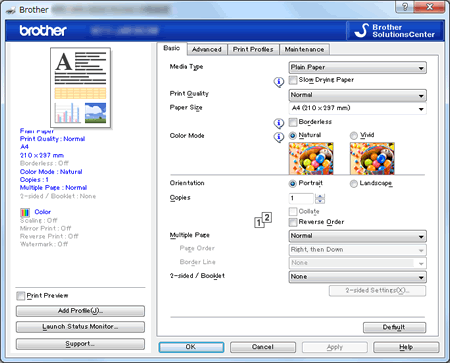
(Macintosh)
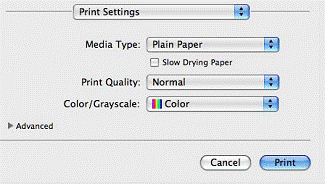
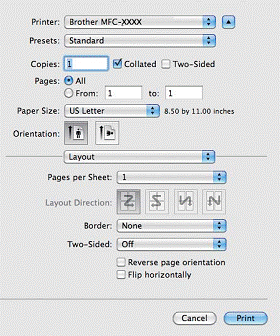
- Medietype: Velg hva slags medium du vil skrive ut på. Maskinen vil endre den måten den plasserer prikker på, avhengig av den valgte medietypen. Du må velge korrekt medietype for å sikre en best mulig utskrift.
- Du må justere maskinens innstilling for papirstørrelse.
Følg trinnene nedenfor for å justere papirinnstillingen på Brother-maskinen:
- Trykk
 (Innstillinger).
(Innstillinger).
- Trykk
 (viser papirstørrelsen).
(viser papirstørrelsen).
- Trykk på piltastene for opp eller ned for å få frem Papirstørrelse.
- Trykk Letter, Legal (tilgjengelig i enkelte land), A4, A5, EXE (tilgjengelig i enkelte land) eller 4" x 6" (10 x 15 cm).
- Trykk
 (Hjem).
(Hjem).
- Trykk
